Hướng dẫn sử dụng máy chấm công vân tay màn hình màu X628-C
HƯỚNG DẪN SỬ DỤNG MÀY CHẤM CÔNG RONALD JACK X628-C
(Màn hình màu)

Quản lý nhân viên: (Đăng ký, xóa, sửa nhân viên)
Nhấn nút Menu và giữ khoảng 4 giây thì xuất hiện màn hình như bên dưới.
Chọn Quản lý nhân viên -> OK
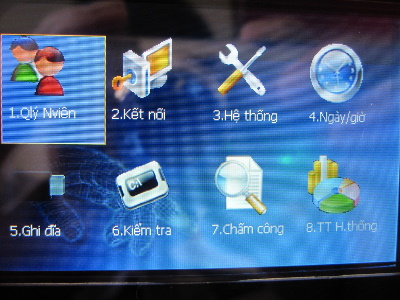
Chọn nhân viên mới -> OK
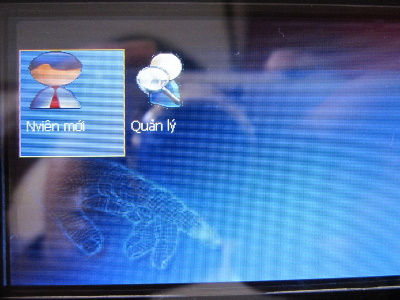
Nhập Số ID cho nhân viên
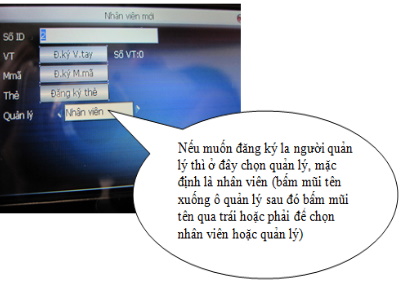
Nếu muốn đăng ký là người quản lý thì ở đây chọn quản lý, mặc định là nhân viên (bấm mũi tên xuống ô quản lý sau đó bấm mũi tên qua trái hoặc phải để chọn nhân viên hoặc quản lý)
Đăng ký vân tay:
Chọn Đăng ký vân tay -> OK
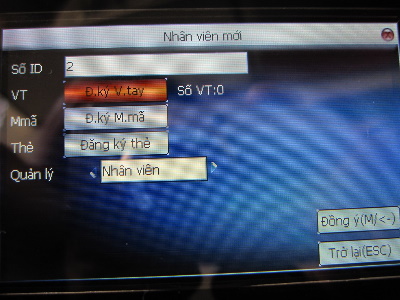
Màn hình đăng ký vân tay
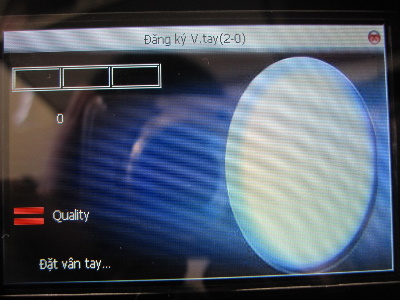
Đặt vân tay 3 lần

Lần 3 (Đăng ký xong), Nhấn OK để tiếp tục đăng ký thêm 1 nhân viên mới tiếp theo, nếu không muốn đăng ký tiếp thì nhấn ESC để thoát, sau đó nhấn OK để lưu lại.
Quản lý Xóa - Sửa - tìm - Thêm nhân viên:
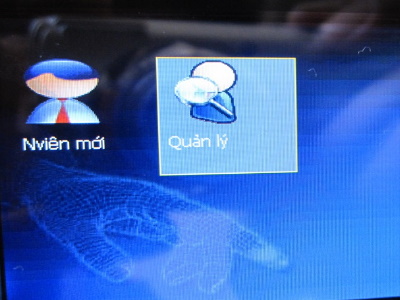
Chọn Quản lý -> OK
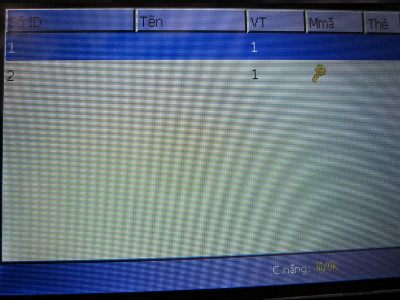
Màn hình danh sách nhân viên xuất hiện khi chọn quản lý. Ở màn hình này bạn có thể: tìm nhân viên, chấm công, xóa, sửa nhân viên,…
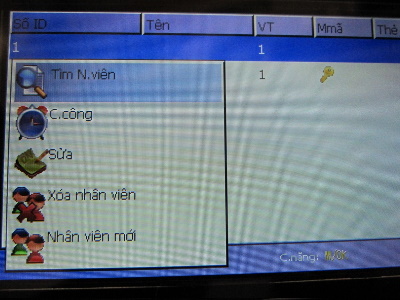
Chọn nhân viên nào đó -> nhấn nút menu trên máy cấm công để xuất hiện menu tắt.
Tìm nhân viên:
Ở menu tắt sổ xuống -> tìm nhân viên -> màn hình tìm nhân viên -> nhập ID của nhân viên cần tìm vào ô số ID -> OK.
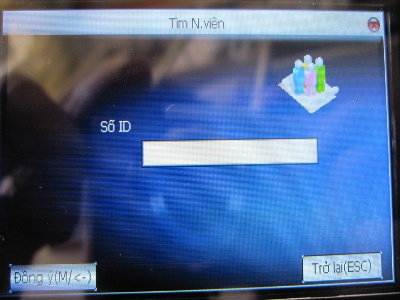
Chấm công:
Chọn chấm công -> OK
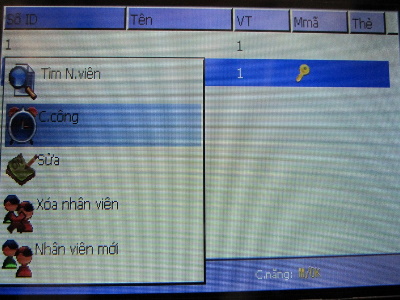
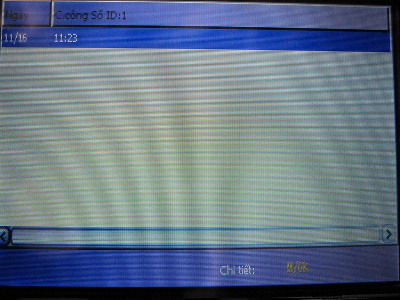
Danh sách nhân viên được chấm công khi chọn menu Chấm công
Sửa Nhân viên:
Chọn nhân viên muốn sửa -> Sửa -> OK

Khi chọn sửa nhân viên -> màn hình sửa nhân viên xuất hiện (ở đây bạn muốn sửa những cái gì thì chọn vào rồi nhấn OK)
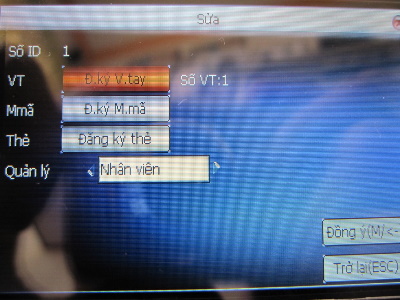
Xóa nhân viên:
Chọn nhân viên muốn xóa -> xóa nhân viên
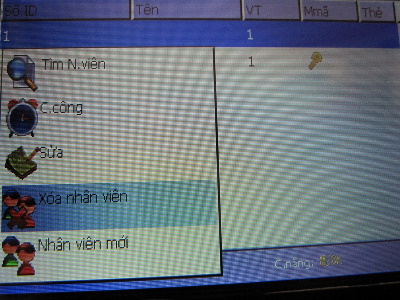
Chọn mục muốn xóa -> OK.
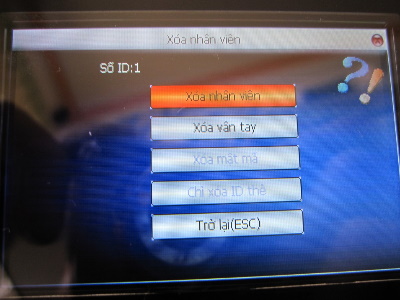
Chọn OK để xóa.
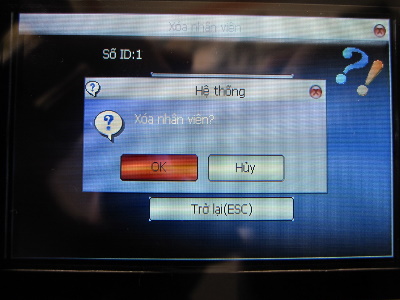
Thêm nhân viên mới:
Chọn nhân viên mới -> OK
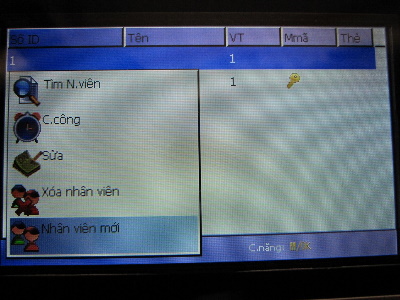
Khi chọn Nhân viên mới thì màn hình đăng ký nhân viên mới xuất hiện, khi đó mình tiến hành đăng ký nhân viên mới như bình thường, các bước đăng ký giống như đăng ký nhân viên trong mục nhân viên mới.

Thông tin chi tiết hỗ trợ và hướng dẫn vui lòng liên hệ 08 89 818 662 - 0972 880 511

28
02/2024
Hướng dẫn sử dụng máy chấm công phiên bản cũ màn hình màu
Hướng dẫn sử dụng máy chấm công phiên bản cũ màn hình màu

04
12/2019
Hướng dẫn sử dụng phần mềm chấm công Mitapro V1
Hướng dẫn sử dụng chi tiết phần mềm chấm công vân tay Mitapro V1 . Phần mềm chấm công vân tay phù hợp với các doanh nghiệp vừa và nhỏ với...

11
12/2019
Hướng dẫn xuất báo cáo trên phần mềm chấm công Wise Eye On39
Hướng dẫn xuất báo cáo trên phần mềm chấm công Wise Eye On39

06
12/2019
DEMO phần mềm chấm công tính lương
Bảng DEMO phần mềm chấm công tính lương

04
12/2019
Hướng dẫn sử dụng phần mềm chấm công Wise Eye On39
Hướng dẫn sử dụng phần mềm chấm công Wise Eye On39 . Hướng dẫn chi tiết về việc thiết lập ca làm việc, gắn ca làm việc cho nhân viên trên...

